您是否曾注意到 iPhone 狀態欄上的時間旁邊有一個箭頭,並且想知道它是什麼意思?本文將解釋箭頭的類型及其對 iPhone 位置跟踪的含義。您還將了解如何為設備上的不同應用程序啟用和禁用定位服務。知道如何管理這些設置是必不可少的,尤其是如果您想將您的位置保密。
iPhone 狀態欄上時間旁邊的箭頭是什麼?
iPhone 狀態欄上的箭頭讓您知道某個應用當前正在訪問定位服務。該服務使用全球定位系統 (GPS)、Wi-Fi 網絡和蜂窩信號來確定設備的位置。 Google 地圖或 Apple 的地圖應用等應用可以使用它來幫助您導航。
當應用訪問您 iPhone 的定位服務功能時,就會跟踪您的位置。此信息可能包括您所在位置的經緯度坐標,以及其他詳細信息,例如您的設備連接到的 Wi-Fi 網絡和附近手機信號的強度。
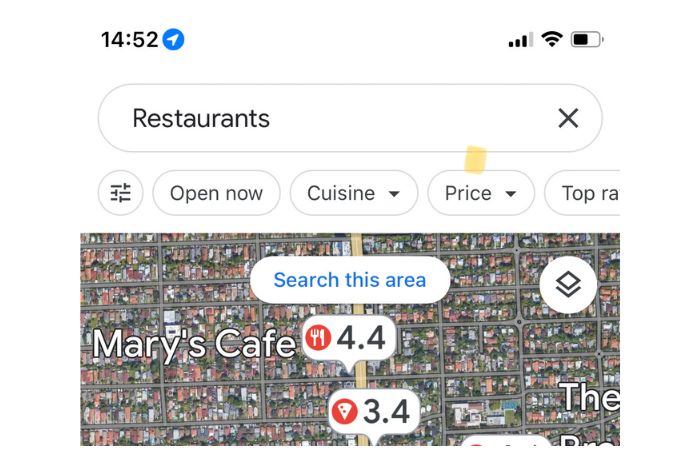
雖然位置跟踪在某些情況下很有用,但它也可以提高隱私擔憂。如果您想將您的位置保密,請繼續閱讀有關管理 iPhone 定位服務的一些提示。
為什麼這對您很重要?
您應該了解定位服務的工作原理,因為它會顯著影響您的隱私和電池壽命。箭頭的顏色也有不同的含義,因此在文章的後面,我們將解釋每種顏色的含義以及如何管理各個應用的定位服務。
定位服務如何工作?
h2>
定位服務使用來自各種來源的信息,包括全球定位系統(來自衛星、附近的 Wi-Fi 和蜂窩網絡的 GPS 信號)。 iPhone 通過分析這些數據來確定您的位置,為您提供盡可能準確的位置。
iPhone 狀態欄上不同類型的箭頭有什麼區別?
每種箭頭顏色表示應用程序如何使用定位服務。
藍色箭頭表示應用程序或網站只是請求您的位置,但尚未收到任何信息。實心(白色/黑色)箭頭表示進程或應用程序正在主動使用定位服務來獲取您的位置。這可能包括 Google 地圖等應用程序,這些應用程序使用您的位置為您提供方向和其他信息。 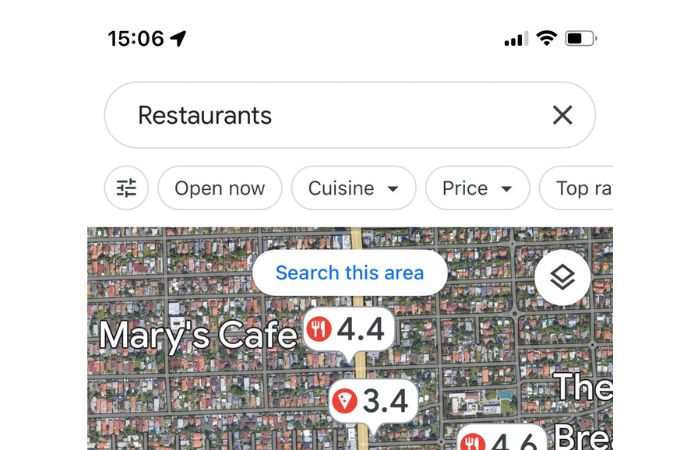 空心箭頭表示正在使用位置數據在某些情況下,例如當某個應用程序在後台運行時,或者您沒有主動使用您的設備時。您可以在“設置”應用中選擇特定應用如何使用定位服務。在下一節中閱讀更多相關信息。
空心箭頭表示正在使用位置數據在某些情況下,例如當某個應用程序在後台運行時,或者您沒有主動使用您的設備時。您可以在“設置”應用中選擇特定應用如何使用定位服務。在下一節中閱讀更多相關信息。
為應用程序啟用或禁用位置服務很容易——按照以下步驟操作:
1.轉到 iPhone 上的“設置”。
2.點擊“隱私”,然後點擊“定位服務”。
3.在這裡,您可以完全關閉定位服務,也可以選擇個別應用並選擇是否允許它們訪問定位服務。
如何限制對某些應用的訪問
如果您只想要某些應用程序可以訪問位置服務,您可以為每個應用程序單獨設置這些首選項。方法如下:
1.轉到 iPhone 上的“設置”。
2.點擊“隱私”,然後點擊“定位服務”。
3.從這裡,您將看到您設備上使用位置服務的所有應用程序的列表。點擊一個應用程序以查看其設置。
4.如果您想為此應用啟用定位服務,請打開定位服務選項。您還可以通過從其下方的選項中選擇“使用時”或“始終”來設置您對應用何時訪問定位服務的偏好。
5.如果您想禁用某個應用的位置服務訪問權限,請將位置服務選項切換為關閉。
6.您還可以通過從下面的選項中選擇“使用時”或“始終”來管理應用程序何時可以訪問定位服務。這將允許您始終阻止某個應用訪問您的位置,但在您積極使用該特定應用時仍然可以使用它。
iOS 上的應用跟踪透明度
在 iOS 中對於 14.5 及更高版本、iPadOS 14.5 及更高版本以及 tvOS 14.5 或更高版本,應用程序必須在跨其他公司的應用程序和網站跟踪您的活動之前請求許可。這是一項重要措施,有助於保護您的隱私並防止您的位置數據在您不知情或未同意的情況下被使用。
App Tracking Transparency 是 Apple 採取的一個步驟,可以讓個別應用程序選擇是否允許或不要啟用應用程序跟踪選項。這就是為什麼您可能會收到一條屏幕通知,提示您選擇特定應用如何使用您的位置數據。
如果某個應用要求您允許或禁止跟踪您的活動,請務必考慮慎重選擇的含義。雖然許多應用程序可能出於合法目的使用位置數據,例如提供有針對性的廣告或改善整體用戶體驗,但其他應用程序可能從事不道德的行為,可能會對您的隱私和電池壽命產生負面影響。
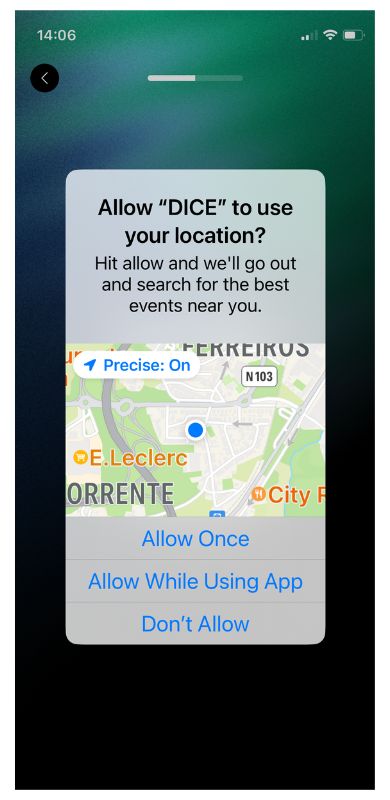 應用跟踪透明度
應用跟踪透明度
結論
了解 iPhone 狀態欄上不同箭頭的含義至關重要,因為它可以幫助您更好地了解應用程序如何使用定位服務。您可以從 iOS 的隱私設置中輕鬆啟用或禁用任何應用程序的定位服務。如果您想限制對某些應用程序的訪問,您可以為每個應用程序單獨設置這些首選項。這使您可以控制哪些應用可以訪問您的位置數據以及何時可以訪問。
本文是否有幫助?